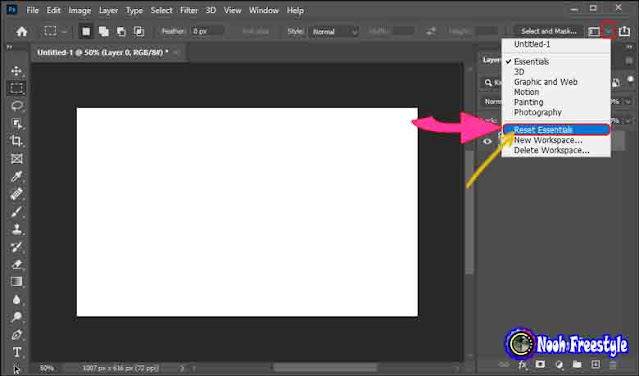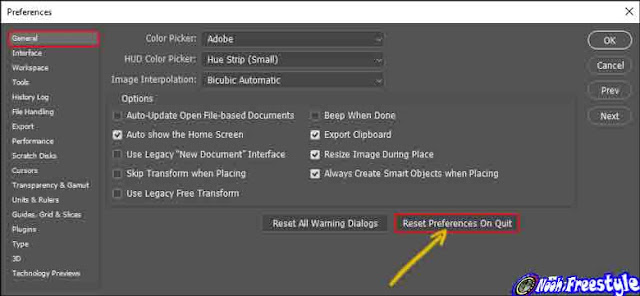في بعض الأحيان ، قد لا يتم تنفيذ بعض الأوامر عند العمل مع Photoshop ، أو قد تواجه خطأ أثناء تنفيذ عملية معينة. في مثل هذه الحالات ، قد تكون إعدادات Photoshop الخاصة بك تالفة أو قد يكون ملف التفضيلات الخاص ببرنامج Photoshop ، الذي يحتوي على الإعدادات المطبقة في أجزاء مختلفة من Photoshop ، تالفًا. في مثل هذه الحالات ، فإن إعادة تعيين Photoshop إلى حالته الأصلية هو أفضل إجراء يمكنك اتخاذه. هذا يعني أنه يمكنك اتخاذ بضع خطوات بسيطة لإعادة ضبط إعدادات Photoshop وبالتالي استعادتها إلى حالتها الأصلية. في هذه المقالة ، قررنا أن نعلمك كيفية استعادة إعدادات Photoshop إلى حالتها الأصلية . إذا كنت تريد أيضًا معرفة المزيد حول كيفية إعادة تعيين Photoshop بالكامل ، فابق على اتصال لبقية هذه المقالة.
الموضوعات التي سيتم تناولها في البرنامج التعليمي لإعادة تعيين Photoshop هي كما يلي:
↩ القدرة على إعادة ضبط إعدادات Photoshop
↩ تعرف على كيفية إعادة تعيين Photoshop
↩ القدرة على إعادة ضبط إعدادات المصنع Photoshop
قد تحتاج أحيانًا إلى إعادة تعيين برنامج Photoshop النشط على نظامك لأسباب مختلفة مثل إرباك إعدادات Photoshop وتعطل البرنامج والرغبة في تطبيق بعض الإعدادات الجديدة. باستخدام ميزة إعادة تعيين إعدادات Photoshop ، تتم استعادة بيئة Photoshop بالفعل إلى حالتها الأصلية ، ويمكنك إعادة تطبيق أي إعدادات تريدها. على سبيل المثال ، تتم استعادة التكوينات ومواقع اللوحات وشود إلى حالتها الأصلية تمامًا كما كان الحال في وقت التثبيت. نظرًا للدور العملي لإمكانية إعادة تعيين إعدادات Photoshop ، في ما يلي ، سنعلمك خطوة بخطوة كيفية استعادة إعدادات Photoshop إلى حالتها الأصلية بثلاث طرق مناسبة للغاية. 🙂
تعرف على كيفية إعادة تعيين Photoshop
هناك ثلاث طرق يمكنك من خلالها استعادة Photoshop إلى حالته الأصلية. هذه الطرق الثلاث هي:
- 🔄 إعادة تعيين Photoshop عبر خيار إعادة تعيين الأساسيات Reset Essentials
- 🔄 أعد ضبط إعدادات Photoshop عبر التفضيلات Preferences
- 🔄 استخدم زر الاخصارات من الكيبرد Ctrl + Alt + Shift
في ما يلي ، سوف نفحص كل منهم على حدة.
1. كيفية إعادة تعيين Photoshop عبر خيار إعادة تعيين الأساسيات Reset Essentials
لاستخدام هذه الطريقة في إعادة تعيين Photoshop ، يجب عليك اتباع المسار أدناه:
1- يجب عليك النقر فوق الرمز ![]() كما هو موضح أدناه ثم تحديد خيار إعادة تعيين الأساسيات Reset Essentials من الخيارات المختلفة التي يتم عرضها .
كما هو موضح أدناه ثم تحديد خيار إعادة تعيين الأساسيات Reset Essentials من الخيارات المختلفة التي يتم عرضها .
2- سترى بعد ذلك أنه سيتم إعادة تعيين Photoshop الخاص بك تمامًا وسيتم إعادة تعيين إعدادات واجهة المستخدم.
2. إعادة تعيين إعدادات Photoshop عبر التفضيلات Preferences
الطريقة الثانية لإعادة تعيين Photoshop هي الانتقال من خلال قائمة التفضيلات Preferences . في هذا الصدد ، عليك اتخاذ الخطوات التالية:
1- في الخطوة الأولى ، تحتاج إلى تحديد قائمة التفضيلات Preferences من خلال قائمة Edit " تحرير " ، ثم النقر فوق الخيار General " عام " من القوائم الفرعية الجديدة المعروضة .
2- سيعرض هذا صفحة مثل الصفحة أدناه ، والتي من خلالها يمكنك إدارة إعدادات Photoshop العامة. في هذه الخطوة ، تحتاج إلى تحديد خيار Reset Preferences On Quit لبدء عملية استعادة إعدادات Photoshop إلى حالتها الأصلية.
3- بعد ذلك ، ما عليك سوى إغلاق Photoshop وإعادة فتحه مرة واحدة لإعادة تعيين Photoshop تمامًا ويمكنك استخدام هذا البرنامج في حالته الأصلية.
3. استخدم Ctrl + Alt + Shift
لكن الطريقة الأخيرة التي يمكنك استخدامها لإعادة تعيين Photoshop هي تركيبة المفاتيح Ctrl + Alt + Shift . في هذا الصدد يجب اتباع الخطوات المذكورة أدناه:
ستكون هذه الطريقة فعالة للغاية عندما لا يفتح لك برنامج Photoshop بسبب عطل عام.
1- أولاً ، المس مفاتيح Ctrl + Alt + Shift ، وبعد ذلك بمجرد النقر فوق رمز برنامج Photoshop ، قبل ظهور البرنامج مباشرةً ، اضغط على هذه المفاتيح الثلاثة في وقت واحد.إعادة ضبط إعدادات Photoshop
2- بعد ذلك ، ستظهر لك رسالة مثل الرسالة أدناه ، يجب عليك تحديد الخيار Yes " نعم " .
3- ثم تتم إعادة تعيين Photoshop بالكامل ويفتح البرنامج على حالته الأصلية.
في هذه المقالة من Nooh Freestyle ، حاولنا فحص البرنامج التعليمي لإعادة تعيين Photoshop. باستخدام هذا البرنامج التعليمي ، يمكنك بسهولة إعادة تعيين Photoshop في مواقف مختلفة مثل الأخطاء ، وعدم تنفيذ بعض الأوامر أو حتى الحاجة إلى إنشاء إعداد جديد ، وإدارة هذا البرنامج عن طريق استعادته إلى حالته الأصلية. إذا كانت لديك أي أسئلة أو أي غموض حول كيفية استعادة لوحات Photoshop إلى حالتها الأصلية ، فيمكنك الاتصال بنا من خلال قسم التعليقات في فيديوهات القناة.